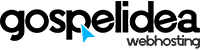En esta clase aprenderemos la configuración que debemos realizar para transmitir nuestra radio online en vivo utilizando el servidor shoutcast.
Para la transmisión utilizaremos un software que realizará la codificación del audio (de tu computadora) y la enviará al servidor de streaming, se trata de un "encoder software".
Existen diferentes encoders disponibles para transmitir, por ejemplo: Butt, Winamp, Simplecast, SAM Broadcaster, Orban Opticodec, Radioboss, VirtualDJ etc. Puedes utilizar el que te parezca mejor; la diferencia principal serán las características adicionales que cada uno ofrezca.
Butt es un encoder gratuito y será el que utilizare para mostrarte la configuración, los datos necesarios para transmitir son exactamente los mismos que se utilizarán en cualquier otro software.
Nota: Gospel iDEA no distribuye el software de pago para la transmisión.
Configurando shoutcast con Butt
Para comenzar a transmitir tu radio online con shoutcast y butt es necesario descargar la versión de Butt para el sistema operativo de tu computadora, puedes utilizar uno de los enlaces siguientes para realizar la descargas:
Después de instalar la versión de Butt para tu sistema operativo, inicia el programa para comenzar con la configuración:
Como se muestra en el video arriba, la configuración de Butt con shoutcast es muy sencilla:
- Haz clic en "Settings" en la pestaña "Main" ubica la sección "Server Settings" y haz clic en "Add".
- Ahora debes configurar Butt con los datos de tu radio online:
Name: coloca un nombre que te ayude a describir esta configuración.
Type: selecciona shoutcast.
Address: Escribe el hostname del servidor al que haz sido asignado, no escribas http://
Port: Coloca aquí el puerto de tu radio.
Password: Escribe la contraseña de transmisión de tu radio. - Finalmente haz clic en el botón "Add" para agregar la configuración.
- Dentro de la sección "Configuration" haz clic en "Save" para guardar los cambios en la computadora.
- Ahora haz clic en el icono de "play" en Butt para iniciar la transmisión al servidor.
Toda la información necesaria para realizar la transmisión ha sido enviada a tu email al momento de dar de alta tu radio online.
Si por alguna razón no encuentras esta información, puedes abrir un ticket de soporte desde el área de clientes.
Sí haz seguido todos los pasos indicados, en este momento ya eres capaz de conectarte al servidor y comenzar la transmisión en vivo.